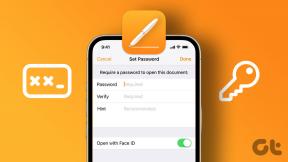შეასწორეთ MultiVersus შავი ეკრანის პრობლემა Windows 10-ში
Miscellanea / / April 05, 2023
ბევრი მომხმარებელი უჩივის MultiVersus-ის შავი ეკრანის პრობლემას, როდესაც თამაში გაშვებულია მათ კომპიუტერებზე. თუ თქვენ ასევე წინაშე დგახართ იგივე პრობლემა, ეს სახელმძღვანელო დაგეხმარებათ დააფიქსიროთ MultiVersus შავი ეკრანი გაშვების შემდეგ პრობლემის ეფექტური აღმოფხვრით მეთოდები. ასე რომ, განაგრძეთ კითხვა!

Სარჩევი
- როგორ მოვაგვაროთ MultiVersus შავი ეკრანის პრობლემა Windows 10-ში
- მეთოდი 1: პრობლემების მოგვარების ძირითადი მეთოდები
- მეთოდი 2: გაუშვით MultiVersus Game როგორც ადმინისტრატორი
- მეთოდი 3: ფონური პროცესების დასრულება
- მეთოდი 4: თამაშის პროცესის პრიორიტეტის შეცვლა
- მეთოდი 5: დააყენეთ მაღალი შესრულება
- მეთოდი 6: განაახლეთ Steam & MultiVersus თამაში
- მეთოდი 7: გამორთეთ სრული ეკრანის ოპტიმიზაცია
- მეთოდი 8: გამორთეთ თამაშში გადაფარვა
- მეთოდი 9: შეამოწმეთ თამაშის ფაილების მთლიანობა
- მეთოდი 10: განაახლეთ .NET Framework
- მეთოდი 11: განაახლეთ DirectX
- მეთოდი 12: შეაკეთეთ Microsoft Visual C++ Redistributable
- მეთოდი 13: ხელახლა დააინსტალირეთ Microsoft Visual C++ Redistributable
როგორ მოვაგვაროთ MultiVersus შავი ეკრანის პრობლემა Windows 10-ში
თუ თქვენ გაწუხებთ შავი ეკრანის პრობლემა MultiVersus-ზე თქვენს Windows 10 კომპიუტერზე, აქ მოცემულია რამდენიმე შესაძლო მიზეზი, რის გამოც თქვენ უნდა ყურადღებით გაანალიზოთ ისინი პრობლემის მოსაგვარებლად.
- კომპიუტერი არ აკმაყოფილებს თამაშის ძირითად მოთხოვნებს.
- სხვა ფონური პროგრამა ერევა თამაშში.
- თქვენ იყენებთ დრაივერების დაუდასტურებელ ვერსიას.
- თამაშის გრაფიკის პარამეტრები არასწორად არის კონფიგურირებული.
- მავნე პროგრამების და ვირუსების არსებობა.
- NET Framework და ოპერაციული სისტემა არ არის განახლებული უახლესი ვერსიით.
- DirectX ვერსია არ არის განახლებული.
- Overclocking.
- თამაშის ნებისმიერი არასწორად კონფიგურირებული ან დაზიანებული ინსტალაციის ფაილი ასევე იწვევს პრობლემას.
- Microsoft C++ გადანაწილებადი ფაილები არ არის თავსებადი თამაშთან და კომპიუტერთან.
აქ მოცემულია პრობლემების მოგვარების რამდენიმე შესაძლო მეთოდი, რომელიც დაგეხმარებათ განხილული პრობლემის მოგვარებაში.
მეთოდი 1: პრობლემების მოგვარების ძირითადი მეთოდები
მიჰყევით ამ ძირითად მეთოდებს პრობლემების მოგვარების გაფართოებულ მეთოდებზე გადასვლამდე.
1A. შეამოწმეთ სისტემის მოთხოვნები
MultiVersusმინიმალური სისტემური მოთხოვნები
- პროცესორი: Intel Core i5-2300 ან AMD FX-8350
- ოპერატიული მეხსიერება: 4 GB
- ვიდეოკარტა: Nvidia GeForce GTX 550 Ti ან AMD Radeon HD 5850 | Intel UHD 750
- PIXEL SHADER: 5.0
- VERTEX SHADER: 5.0
- თავისუფალი ადგილი მყარ დისკზე: 6 GB
- გამოყოფილი ვიდეო ოპერატიული მეხსიერება: 1024 MB
MultiVersusრეკომენდირებული მოთხოვნები
- პროცესორი: Intel Core i5-3470 ან AMD Ryzen 3 1200
- ოპერატიული მეხსიერება: 8 GB
- ვიდეოკარტა: Nvidia GeForce GTX 660 ან AMD Radeon R9 270
- PIXEL SHADER: 5.0
- VERTEX SHADER: 5.0
- თავისუფალი ადგილი მყარ დისკზე: 6 GB
- გამოყოფილი ვიდეო ოპერატიული მეხსიერება: 2048 MB
1ბ. შეამოწმეთ ინტერნეტ კავშირი
არასტაბილური ინტერნეტ კავშირი იწვევს შავი ეკრანის პრობლემას MultiVersus-ზე, ასევე, თუ არსებობს რაიმე დაბრკოლება მათ შორის თქვენი როუტერი და თქვენი კომპიუტერი, მათ შეიძლება ხელი შეუშალონ უკაბელო სიგნალს და გამოიწვიოს წყვეტილი კავშირი პრობლემები.
შეგიძლიათ გაუშვათ ა სიჩქარის ტესტი იცოდეთ ქსელის სიჩქარის ოპტიმალური დონე, რომელიც საჭიროა სათანადო კავშირისთვის.

დარწმუნდით, რომ თქვენი მოწყობილობა აკმაყოფილებს ქვემოთ მოცემულ კრიტერიუმებს.
- იპოვეთ თქვენი ქსელის სიგნალის სიძლიერე და თუ ის ძალიან დაბალია, გაასუფთავეთ ყველა დაბრკოლება გზას შორის.
- მოერიდეთ ერთსა და იმავე ქსელთან დაკავშირებულ ძალიან ბევრ მოწყობილობას.
- ყოველთვის იყიდეთ თქვენი ინტერნეტ სერვისის პროვაიდერისგან (ISP) დამოწმებული მოდემი/როუტერი და ისინი არ არიან კონფლიქტებისგან.
- Არ გამოიყენოთ ძველი, გატეხილი ან დაზიანებული კაბელები. საჭიროების შემთხვევაში შეცვალეთ კაბელები.
- დარწმუნდით, რომ სადენები მოდემიდან როუტერამდე და მოდემი კედელამდე სტაბილურია და არ არის შეფერხებული.
თუ რაიმე პრობლემა გაქვთ ინტერნეტთან დაკავშირებასთან, შეამოწმეთ ჩვენი სახელმძღვანელო როგორ მოვაგვაროთ Windows 10-ზე ქსელთან დაკავშირების პრობლემები იგივე პრობლემის მოსაგვარებლად.

1C. შეაჩერე ოვერბლოკირება
ყველა მაღალი დონის კომპიუტერი აგებულია Overclocking-ის ოფციით, რაც გეხმარებათ მეტი წვენის გამოტანაში, ვიდრე უკვე გაქვთ თქვენი სპეციფიკაციები. გრაფიკული ბარათის ან პროცესორის ნაგულისხმევ სიჩქარეზე უფრო სწრაფად გაშვება ნიშნავს გადატვირთვას.
როდესაც ეს მოხდება, თქვენი კომპიუტერი მიაღწევს მაქსიმალურ ტემპერატურას გარკვეული დროის შემდეგ. კომპიუტერი ამოიცნობს ამას და არეგულირებს საათის სიჩქარეს ნორმალურ სიჩქარეზე, სანამ არ გაცივდება. საათის სიჩქარე კვლავ იზრდება მას შემდეგ, რაც ისინი გაცივდებიან. ეს ზრდის თქვენი კომპიუტერის მუშაობას და დიდი დახმარებაა, თუ არ გაქვთ ძლიერი კომპიუტერი.
უნდა აღინიშნოს, რომ ყველა თამაშს არ აქვს გადატვირთვის მხარდაჭერა. იგივე ეხება MultiVersus-ს. ასე რომ, თქვენ უნდა სცადოთ გამორთოთ ყველა გადატვირთვა თქვენს კომპიუტერში და სცადოთ თამაშის გაშვება. თუ ის კარგად გაშვებულია, პრობლემა მოგვარებულია.
1D. გაუშვით მავნე პროგრამების სკანირება
ვირუსის ან მავნე პროგრამის შეტევის არსებობა გამოიწვევს თქვენს კომპიუტერში თამაშის პრობლემებს. თუ ამ შემთხვევაში, ვირუსის შეტევა ძალიან მძიმეა, თქვენ საერთოდ ვერ დაუკავშირდებით ნებისმიერ ონლაინ თამაშს მუდმივად. პრობლემის მოსაგვარებლად, თქვენ უნდა ამოიღოთ ვირუსი ან მავნე პროგრამა თქვენი Windows 10 კომპიუტერიდან.
გირჩევთ, დაასკანიროთ თქვენი კომპიუტერი, როგორც ეს მითითებულია ჩვენს სახელმძღვანელოში როგორ გავატარო ვირუსის სკანირება ჩემს კომპიუტერზე?
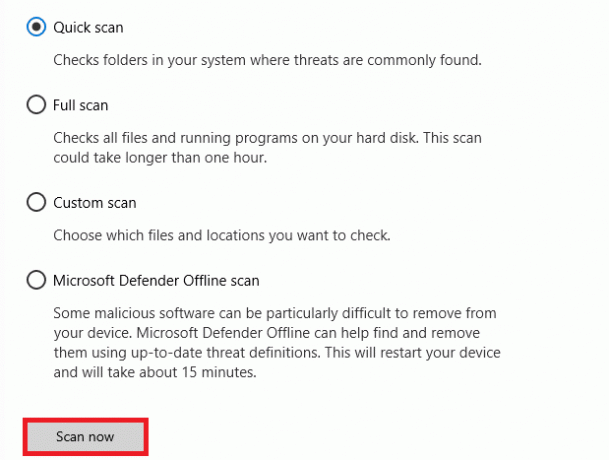
ასევე, თუ გსურთ თქვენი კომპიუტერიდან მავნე პროგრამების ამოღება, შეამოწმეთ ჩვენი სახელმძღვანელო როგორ ამოიღოთ მავნე პროგრამა თქვენი კომპიუტერიდან Windows 10-ში. კომპიუტერიდან ყველა ვირუსის ამოღების შემდეგ, დაუკავშირდით თქვენს თამაშს და შეამოწმეთ თქვენი სახის MultiVersus-ის პრობლემა მოგვარებულია თუ არა.
1E. GPU დრაივერების განახლება
გრაფიკული დრაივერები პასუხისმგებელნი არიან მძიმე გრაფიკულ გამოსახულებებზე და ვიდეო დამუშავების თამაშებზე. თუ MultiVersus თამაშში რაიმე კონფლიქტის წინაშე აღმოჩნდებით, დარწმუნდით, რომ იყენებთ მოწყობილობის დრაივერების განახლებულ ვერსიას, რადგან ისინი ემსახურებიან როგორც კავშირს თქვენი კომპიუტერის აპარატურასა და ოპერაციულ სისტემას შორის. ბევრი მომხმარებელი ვარაუდობს, რომ დრაივერების განახლებამ მოაგვარა განხილული პრობლემა. წაიკითხეთ და განახორციელეთ ნაბიჯები, რომლებიც მითითებულია ჩვენს სახელმძღვანელოში Windows 10-ში გრაფიკული დრაივერების განახლების 4 გზა ამის გაკეთება.

ასევე წაიკითხეთ:შეასწორეთ Windows-ის ნაპოვნი დრაივერები თქვენი მოწყობილობისთვის, მაგრამ შეექმნა შეცდომა
1F. დააბრუნეთ GPU დრაივერები
ზოგჯერ, GPU დრაივერების მიმდინარე ვერსიამ შეიძლება გამოიწვიოს განხილული საკითხი MultiVersus-ში და ამ შემთხვევაში, თქვენ უნდა აღადგინოთ დაინსტალირებული დრაივერების წინა ვერსიები. ამ პროცესს ე.წ მძღოლების უკან დაბრუნება და თქვენ შეგიძლიათ მარტივად დააბრუნოთ თქვენი კომპიუტერის დრაივერები წინა მდგომარეობაში, ჩვენი სახელმძღვანელოს მიყოლებით როგორ დავაბრუნოთ დრაივერები Windows 10-ზე.

1 გ. ხელახლა დააინსტალირეთ GPU დრაივერი
თუ GPU დრაივერების განახლების შემდეგ კვლავ შეხვდებით შავ ეკრანს MultiVersus-ზე, მაშინ ხელახლა დააინსტალირეთ მოწყობილობის დრაივერები შეუთავსებლობის პრობლემების გამოსასწორებლად. თქვენს კომპიუტერში დრაივერების ხელახალი ინსტალაციის რამდენიმე გზა არსებობს. თუმცა, თქვენ შეგიძლიათ მარტივად დააინსტალიროთ გრაფიკული დრაივერები, როგორც ეს მითითებულია ჩვენს სახელმძღვანელოში როგორ წაშალოთ და დააინსტალიროთ დრაივერები Windows 10-ზე.

GPU დრაივერების ხელახლა ინსტალაციის შემდეგ, შეამოწმეთ, მოაგვარეთ თუ არა განხილული პრობლემა.
1სთ. Windows-ის განახლება
თქვენ ასევე შეგიძლიათ აღმოფხვრათ შეცდომები თქვენს კომპიუტერში და თამაშში თქვენი ოპერაციული სისტემის განახლებით. ყოველთვის დარწმუნდით, რომ განაახლეთ თუ არა თქვენი Windows ოპერაციული სისტემა და თუ არსებობს რაიმე განახლება, გამოიყენეთ ჩვენი სახელმძღვანელო როგორ ჩამოტვირთოთ და დააინსტალიროთ Windows 10-ის უახლესი განახლება
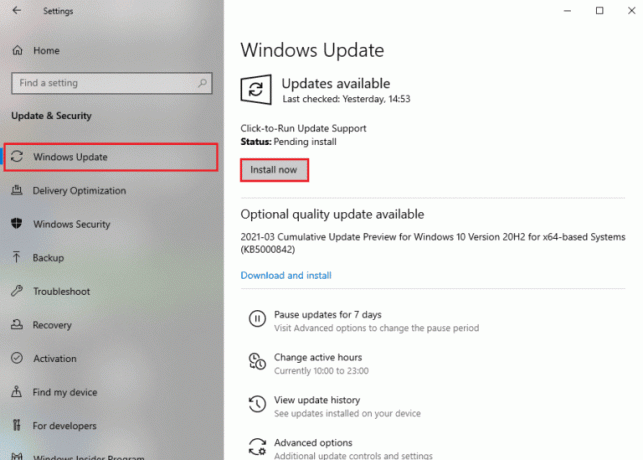
Windows ოპერაციული სისტემის განახლების შემდეგ, შეამოწმეთ, შეგიძლიათ თუ არა შეცდომის გარეშე დაუკავშირდეთ თქვენს MultiVersus თამაშის სერვერს.
1I. გამორთეთ ანტივირუსი დროებით (თუ შესაძლებელია)
თქვენს კომპიუტერში დაინსტალირებული ზოგიერთი შეუთავსებელი ანტივირუსული პროგრამა გამოიწვევს MultiVersus-ის შავი ეკრანის პრობლემას. კონფლიქტების თავიდან ასაცილებლად, თქვენ უნდა უზრუნველყოთ თქვენი Windows 10 კომპიუტერის უსაფრთხოების პარამეტრები და შეამოწმოთ ისინი სტაბილურია თუ არა. იმის გასარკვევად, არის თუ არა ანტივირუსული ნაკრები განხილული საკითხის მიზეზი, ერთხელ გამორთეთ და სცადეთ ქსელთან დაკავშირება.
წაიკითხეთ ჩვენი სახელმძღვანელო როგორ გამორთოთ ანტივირუსი დროებით Windows 10-ზე და მიჰყევით ინსტრუქციას, რომ გამორთოთ ანტივირუსული პროგრამა დროებით თქვენს კომპიუტერში.

თუ თქვენს კომპიუტერში ანტივირუსული პროგრამის გამორთვის შემდეგ გაქვთ პრობლემის გადაჭრა, გირჩევთ, მთლიანად წაშალოთ პროგრამა კომპიუტერიდან. წაიკითხეთ ჩვენი სახელმძღვანელო აიძულეთ წაშალოთ პროგრამები, რომლებიც არ წაიშლება Windows 10-ში თქვენი ანტივირუსული პროგრამის დეინსტალაციისთვის თქვენს კომპიუტერში.
ასევე წაიკითხეთ:დააფიქსირეთ Avast არ განაახლებს ვირუსის განმარტებებს
1ჯ. გამორთეთ Windows Defender Firewall (არ არის რეკომენდებული)
თქვენს კომპიუტერს შეექმნება შავი ეკრანის პრობლემა MultiVersus-ის საკითხთან დაკავშირებით, Windows 10 კომპიუტერის ზედმეტად დამცავი firewall კომპლექტის გამო. პრობლემის გადასაჭრელად, შეგიძლიათ დაამატოთ ახალი წესი თქვენი თამაშისთვის, თამაშის თეთრ სიაში ან როგორც ბოლო გამოსწორება, დროებით გამორთოთ firewall. ჩვენი სახელმძღვანელო როგორ გამორთოთ Windows 10 Firewall დაგეხმარება.
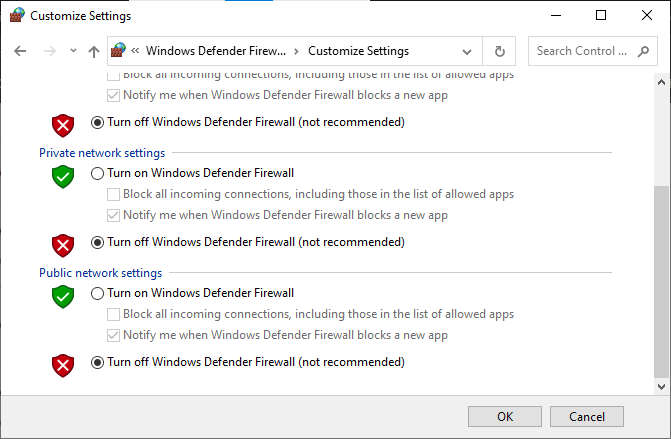
1K. სისტემის ფაილების შეკეთება
თუ თქვენს Windows 10 კომპიუტერზე არის რაიმე დაკარგული ან დაზიანებული ფაილი, თქვენ შეხვდებით განხილულ MultiVersus-ის პრობლემას. მიუხედავად ამისა, თქვენ ასწორებთ ამ კორუმპირებულ ფაილებს ჩაშენებული კომუნალური საშუალებების გამოყენებით, კერძოდ, სისტემის ფაილების შემოწმება და განლაგების გამოსახულების სერვისი და მართვა. წაიკითხეთ ჩვენი სახელმძღვანელო როგორ შეაკეთოთ სისტემის ფაილები Windows 10-ზე და მიჰყევით ინსტრუქციებს ყველა თქვენი დაზიანებული ფაილის შესაკეთებლად.
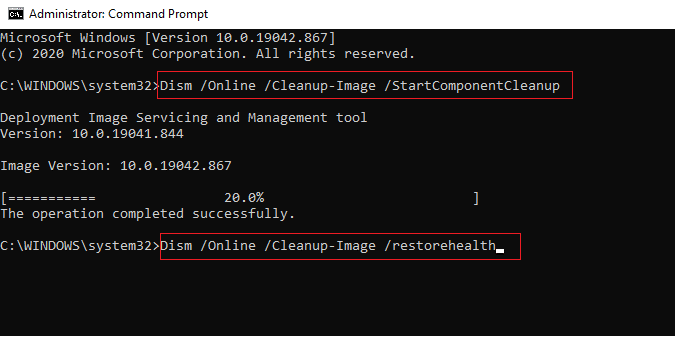
მეთოდი 2: გაუშვით MultiVersus Game როგორც ადმინისტრატორი
თუ MultiVersus-ს არ აქვს საჭირო ადმინისტრაციული პრივილეგიები, თამაშის რამდენიმე ძირითადი ფუნქცია იქნება შეზღუდულია, რაც იწვევს თქვენ MultiVersus-ის შავ ეკრანს გაშვების პრობლემის შემდეგ, როდესაც გახსნით თამაშს ან დააინსტალირეთ რომელიმე განახლებები. მიჰყევით ქვემოთ მოყვანილ ინსტრუქციებს თამაშის ადმინისტრატორად გასაშვებად.
1. დააწკაპუნეთ მარჯვენა ღილაკით MultiVersus მალსახმობი სამუშაო მაგიდაზე ან გადადით ინსტალაციის დირექტორია და დააწკაპუნეთ მასზე მარჯვენა ღილაკით.
2. შემდეგ, აირჩიეთ Თვისებები ვარიანტი.

3. ახლა, გადავიდეთ თავსებადობა ჩანართი და დააწკაპუნეთ გაუშვით ეს პროგრამა ადმინისტრატორის სახით.

4. ბოლოს დააწკაპუნეთ მიმართვა> OK ცვლილებების შესანახად.
შეამოწმეთ, მოაგვარეთ თუ არა MultiVersus-ის პრობლემები.
ასევე წაიკითხეთ: შეასწორეთ Halo Infinite Keeps Crashing გაშვებისას
მეთოდი 3: ფონური პროცესების დასრულება
რამდენიმე მომხმარებელმა დაადასტურა, რომ MultiVersus-ზე შავი ეკრანის პრობლემა შეიძლება მოგვარდეს თქვენს კომპიუტერზე გაშვებული ყველა ფონური ამოცანის დახურვით. დავალების განსახორციელებლად მიჰყევით ჩვენს სახელმძღვანელოს როგორ დავასრულოთ დავალება Windows 10-ში და გააგრძელეთ ინსტრუქციის მიხედვით.

მას შემდეგ რაც დახურავთ ყველა ფონის პროცესს, შეამოწმეთ, შეძელით თუ არა MultiVersus-ის პრობლემის გამოსწორება.
მეთოდი 4: თამაშის პროცესის პრიორიტეტის შეცვლა
აპლიკაციის ან პროცესის უპირატესობა ეუბნება კომპიუტერს მნიშვნელობას და უნდა მიენიჭოს თუ არა უპირატესობა სხვებს რესურსების განაწილებისას. ყველა აპლიკაციის პრიორიტეტი ნორმალურია, გარდა სისტემური პროცესებისა, ნაგულისხმევად. MultiVersus-მა შესაძლოა გამოიწვიოს შავი ეკრანი, თუ ის არ მიიღებს საკმარის რესურსებს.
1. დააჭირეთ Ctrl + Shift + Esc კლავიშები ერთდროულად გასახსნელად Პროცესების ადმინისტრატორი.
2. ახლა მოძებნეთ MultiVersus პროცესი.
3. შემდეგ შეცვალეთ პრიორიტეტი Მაღალი პრიორიტეტი და შეამოწმეთ მუშაობს თუ არა ეს.
Შენიშვნა: შეცვალეთ პრიორიტეტი დიდი სიფრთხილით, რადგან პროცესის პრიორიტეტის უყურადღებოდ შეცვლამ შეიძლება თქვენი სისტემა უკიდურესად შენელდეს ან არასტაბილური გახადოს.
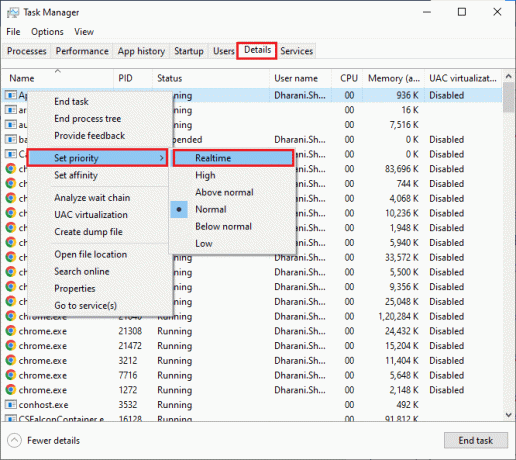
4. დახურეთ Პროცესების ადმინისტრატორი და გადატვირთეთ კომპიუტერი და შეამოწმეთ, მოგვარებულია თუ არა MultiVersus ცარიელი ეკრანის პრობლემა.
ასევე წაიკითხეთ:Windows 10-ში Windows 10-ში გასაშვებად WoW Takes Forever
მეთოდი 5: დააყენეთ მაღალი შესრულება
თქვენ ასევე შეგიძლიათ თქვენი თამაშის ოპტიმიზაცია მოახდინოთ თქვენი მაღალი ხარისხის ენერგიის გეგმის პარამეტრების დაყენებისას. ეს კვების გეგმები შემუშავებულია პორტატული პარამეტრების დენის პარამეტრების სამართავად. მიჰყევით ქვემოთ მოყვანილ ინსტრუქციებს, რომ გამოიყენოთ მაღალი ხარისხის ელექტროენერგიის გეგმის პარამეტრები თქვენს სისტემაში.
1. დააჭირეთ Windows + I კლავიშები ერთად გასახსნელად Windows პარამეტრები.
2. ახლა გადაახვიეთ სიაში და დააწკაპუნეთ სისტემა როგორც ხაზგასმულია ქვემოთ.

3. ახლა აირჩიეთ ძალა და ძილი ვარიანტი და დააწკაპუნეთ ენერგიის დამატებითი პარამეტრები ქვეშ დაკავშირებული პარამეტრები.

4. ახლა აირჩიე Მაღალი დონის შესრულება ვარიანტი ქვეშ მაღალი დამატებითი გეგმები როგორც ნაჩვენებია ქვემოთ მოცემულ სურათზე.
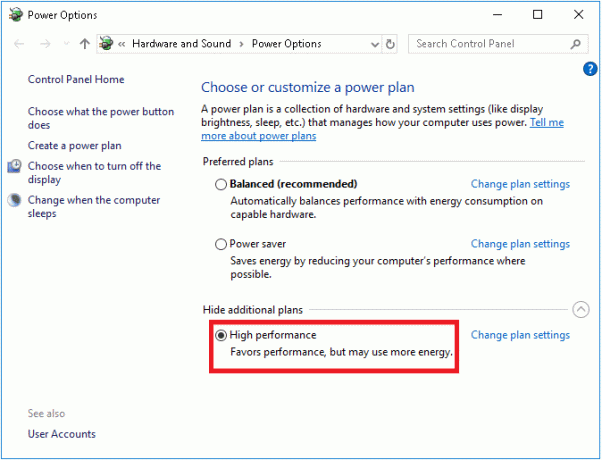
ახლა თქვენ გააკეთეთ თქვენი სისტემის ოპტიმიზაცია, შეამოწმეთ, მოაგვარეთ თუ არა განხილული პრობლემა.
მეთოდი 6: განაახლეთ Steam & MultiVersus თამაში
თუ იყენებთ მოძველებულ Steam აპლიკაციას, ვერ შეძლებთ ნებისმიერ თამაშს შეუფერხებლად. ამიტომ ყოველთვის დარწმუნდით, რომ იყენებთ Steam-ისა და MultiVersus თამაშის განახლებულ ვერსიას მის დაწყებამდე.
1. დაარტყი Windows გასაღები და ტიპი ორთქლი, შემდეგ დააწკაპუნეთ გახსენით.

2. ახლა დააწკაპუნეთ ორთქლი ეკრანის ზედა მარცხენა კუთხეში, რასაც მოჰყვება შეამოწმეთ Steam კლიენტის განახლებები… როგორც ხაზგასმულია ქვემოთ.

3. თუ რაიმე ახალი განახლებები გაქვთ ჩამოსატვირთი, დააინსტალირეთ და დარწმუნდით თქვენი Steam კლიენტი განახლებულია.
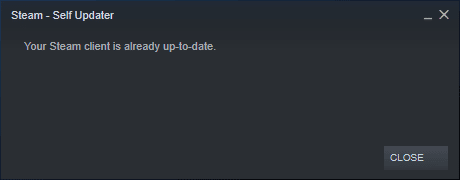
4. ახლა, ხელახლა გაუშვით Steam და შეამოწმეთ პრობლემა მოგვარებულია თუ არა ახლა.
ანალოგიურად, ყოველთვის აუცილებელია თქვენი თამაში უახლესი ვერსიით იმუშაოთ, რათა თავიდან აიცილოთ კონფლიქტები. სანამ თქვენი თამაში არ განახლდება, თქვენ ვერ შეხვალთ MultiVersus სერვერებზე წარმატებით. თქვენი თამაშის განახლებისთვის, მიჰყევით ქვემოთ მოცემულ ნაბიჯებს.
1. გაშვება ორთქლი და ნავიგაცია ბიბლიოთეკა.

2. ახლა დააწკაპუნეთ მთავარი და მოძებნეთ MultiVersus.

3. შემდეგ დააწკაპუნეთ თამაშზე მარჯვენა ღილაკით და აირჩიეთ Თვისებები… ვარიანტი.
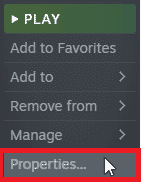
4. ახლა გადართეთ განახლებები ჩანართი და შეამოწმეთ არის თუ არა რაიმე განახლება მოქმედებაში. თუ ასეა, მიჰყევით ეკრანზე მითითებებს უახლესი განახლებების ჩამოსატვირთად.
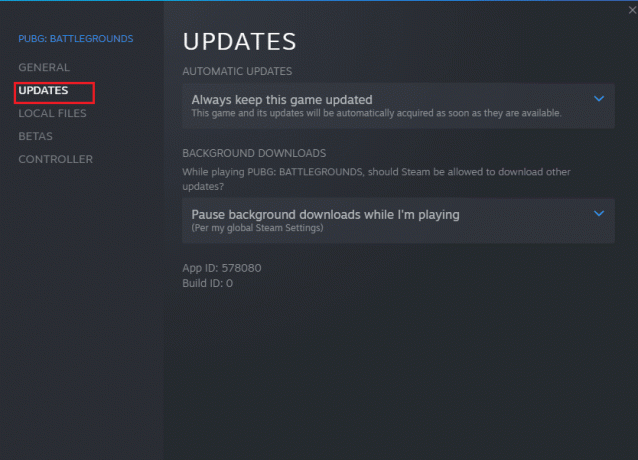
ასევე წაიკითხეთ: დააფიქსირეთ დაკარგული ფაილების შეცდომა Steam-ზე
მეთოდი 7: გამორთეთ სრული ეკრანის ოპტიმიზაცია
რამდენიმე მომხმარებელი ვარაუდობს, რომ კომპიუტერზე სრული ეკრანის ოპტიმიზაციის გამორთვა დაეხმარა მათ MultiVersus შავი ეკრანის პრობლემის მოგვარებაში. მიჰყევით ინსტრუქციის მიხედვით.
1. გადადით Steam-ზე ბიბლიოთეკა მენიუ.
2. ახლა, დააწკაპუნეთ მარჯვენა ღილაკით MultiVersusთამაში და აირჩიეთ Თვისებები… ვარიანტი.
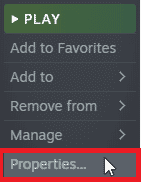
3. ახლა გადართეთ გენერალური ჩანართი და დააწკაპუნეთ გაშვების ვარიანტების დაყენება… როგორც გამოსახულია.

4. ახლა გაიხსნება ახალი ფანჯარა მოწინავე მომხმარებლის გაფრთხილებით. თამაშის ფანჯრის რეჟიმში გასახსნელად, ჩაწერეთ -ფანჯარა პარამეტრი.
5. ახლა შეინახეთ ცვლილებები დაწკაპუნებით კარგი და გამოდით თვისებების ფანჯრიდან.
6. ახლა, ხელახლა გაუშვით თამაში და დარწმუნდით, რომ ის მუშაობს ფანჯრის რეჟიმში. სხვა შემთხვევაში, გადადით გაშვების ვარიანტების დაყენება… ისევ და აკრიფეთ -ფანჯარა -w 1024 როგორც ქვემოთ არის გამოსახული.
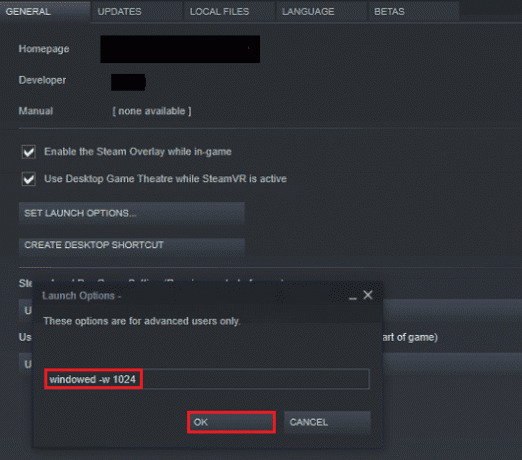
7. ახლა შეინახეთ ცვლილებები დაწკაპუნებით კარგი ღილაკი.
ეს პარამეტრი განაპირობებს თამაშის გაშვებას ფანჯრის რეჟიმში.
მეთოდი 8: გამორთეთ თამაშში გადაფარვა
Steam Overlay არის Steam-ის ნაწილი, რომელიც მომხმარებლებს საშუალებას აძლევს შევიდნენ მეგობრების სიაზე, ვებ ბრაუზერზე და თამაშში შესყიდვის საშუალებას აძლევს. ეს არის მნიშვნელოვანი ინსტრუმენტი, მაგრამ ზოგჯერ იწვევს შავი ეკრანის პრობლემას MultiVersus-ის საკითხზე. თუ გსურთ ამ პრობლემის მოგვარება, გამორთეთ Steam თამაშის გადაფარვა.
1. გაშვება ორთქლი და დააწკაპუნეთ ბიბლიოთეკა.
2. ახლა გახსენით MultiVersus თამაშის თვისებები.
3. ახლა გადართეთ გენერალური ჩანართი და მოხსენით ველი, რომელიც შეიცავს ”ჩართეთ Steam Overlay თამაშში ყოფნისას.”

4. ბოლოს და ბოლოს, განაახლეთ თამაში და შეამოწმეთ, მოგვარებულია თუ არა განხილული MultiVersus-ის საკითხი.
ასევე წაიკითხეთ: Windows 10-ში მიუწვდომელი Steam აპის კონფიგურაციის გამოსწორება
მეთოდი 9: შეამოწმეთ თამაშის ფაილების მთლიანობა
ჩვენ ვნახეთ ბევრი შემთხვევა, როდესაც თამაშის ფაილები ან აკლია, ან დაზიანებულია, ან ჰქონდა არასრული ინსტალაცია. მომხმარებლებს ასევე შეუძლიათ განიცადონ MultiVersus შავი ეკრანი კომპიუტერის საკითხზე, თუ ისინი შეფერხებულია განახლების პროცესით ან თუ თამაშის ფაილები გადატანილია. ამ მეთოდით, თქვენ გახსნით Steam-ს და იყენებთ ჩაშენებულ ფუნქციას თამაშის მთლიანობის შესამოწმებლად. ის შეიცვლება, თუ აპლიკაცია იპოვის რამეს. მიჰყევით ჩვენს სახელმძღვანელოს შეამოწმეთ თამაშის ფაილების მთლიანობა Steam-ზე.
Შენიშვნა: თქვენ უნდა შეასრულოთ მსგავსი ნაბიჯები, თუ იყენებთ სხვადასხვა საგამომცემლო პროგრამას.
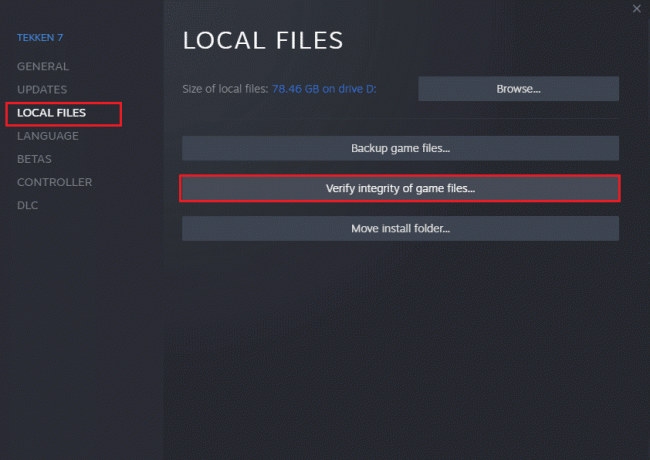
მეთოდი 10: განაახლეთ .NET Framework
.NET Framework Windows 10 კომპიუტერში აუცილებელია თანამედროვე აპებისა და თამაშების უწყვეტი მომსახურებისთვის. ბევრ თამაშს აქვს .NET Framework-ის ავტომატური განახლების ფუნქცია და, შესაბამისად, ის ავტომატურად განახლდება, როდესაც განახლება ხელმისაწვდომი იქნება. სხვა შემთხვევაში, თუ თქვენს კომპიუტერში განახლების მოთხოვნაა, შეგიძლიათ ხელით დააინსტალიროთ .NET Framework-ის უახლესი ვერსია, როგორც ეს განხილულია ქვემოთ, განხილული პრობლემის გადასაჭრელად.
1. შეამოწმეთ ახალი განახლებები ამისთვის .NET Framework დან Microsoft-ის ოფიციალური ვებგვერდი.
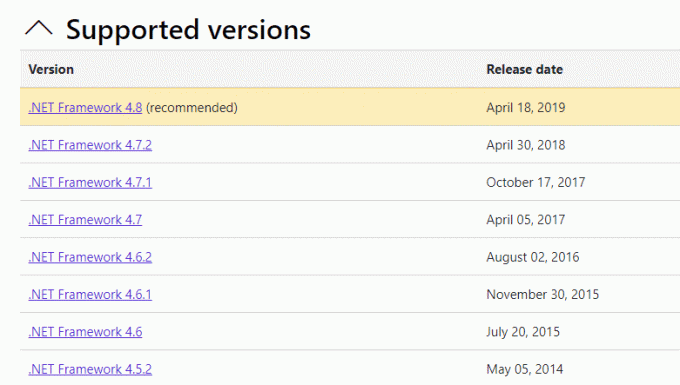
2. თუ რაიმე განახლებებია, დააწკაპუნეთ შესაბამის/რეკომენდებულია ლინკი და დააწკაპუნეთ ჩამოტვირთეთ .NET Framework 4.8 Runtime ვარიანტი.
Შენიშვნა: არ დააჭიროთ ჩამოტვირთეთ .NET Framework 4.8 დეველოპერის პაკეტი როგორც მას იყენებენ პროგრამული უზრუნველყოფის შემქმნელები.

3. Წადი ჩემი ჩამოტვირთვები, ორჯერ დააწკაპუნეთ დაყენების ფაილზე გადმოწერილი ფაილის გასაშვებად და მიჰყევით ინსტრუქციები ეკრანზე რომ წარმატებით დააინსტალიროთ .NET Framework თქვენს Windows კომპიუტერზე. დასრულების შემდეგ, შეამოწმეთ, მოაგვარეთ თუ არა განხილული საკითხი.
ასევე წაიკითხეთ:დააფიქსირეთ გაშვების შეცდომა C++ Windows 10-ზე
მეთოდი 11: განაახლეთ DirectX
MultiVersus-ზე უწყვეტი მულტიმედიური გამოცდილებით სარგებლობისთვის, თქვენ უნდა დარწმუნდეთ, არის თუ არა DirectX დაინსტალირებული და ის განახლებულია მის უახლეს ვერსიაზე. DirectX გეხმარებათ გააუმჯობესოთ ვიზუალური მედია გამოცდილება გრაფიკული თამაშებისა და აპლიკაციებისთვის განსაკუთრებით. ღირს ამ თამაშისთვის საჭირო DirectX-ის განახლება. მიჰყევით ჩვენს სახელმძღვანელოს როგორ განაახლოთ DirectX Windows 10-ში.

Შენიშვნა: უზრუნველყოს ეს შეამოწმეთ WHQL ციფრული ხელმოწერები ყუთი შემოწმებულია სისტემა ჩანართი. და WHQL ლოგო დაყენებულია დიახ.
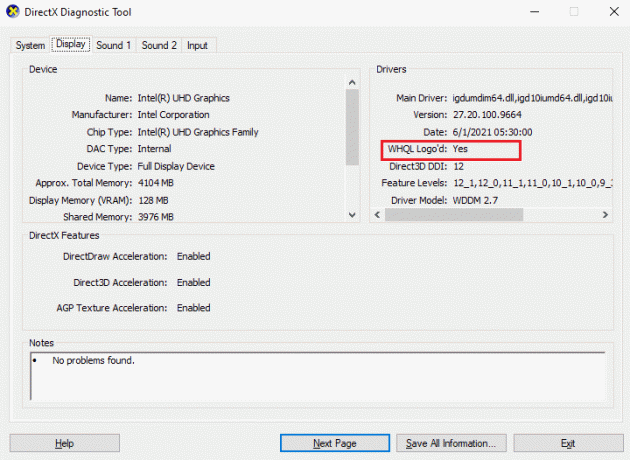
მეთოდი 12: შეაკეთეთ Microsoft Visual C++ Redistributable
ალტერნატიულად, შეგიძლიათ სცადოთ Microsoft Visual C++ Redistributable პაკეტების შეკეთება MultiVersus შავი ეკრანის გამოსასწორებლად გაშვების პრობლემის შემდეგ. წაიკითხეთ ჩვენი სახელმძღვანელო როგორ შეაკეთოთ Microsoft Visual C++ Redistributable.

გახსენით აპლიკაცია, რომლის გახსნაც ადრე ვერ შეძელით. თუ ეს არ მუშაობს, სცადეთ ხელახლა დააინსტალიროთ C++ გადანაწილებადი.
ასევე წაიკითხეთ:შეასწორეთ Microsoft Visual C++ 2015 გადანაწილებადი დაყენების შეცდომა 0x80240017
მეთოდი 13: ხელახლა დააინსტალირეთ Microsoft Visual C++ Redistributable
თუ Microsoft C++ Visual Redistributable-ის შეკეთების წინა მეთოდმა არ გაასწორა MultiVersus შავი ეკრანი, მაშინ მოგიწევთ ხელახლა დააინსტალიროთ გადანაწილებადი. მიჰყევით ჩვენს სახელმძღვანელოს როგორ ხელახლა დააინსტალიროთ Microsoft Visual C++ Redistributable.

რეკომენდებულია:
- შეასწორეთ 0x80070032 Forza Horizon 5 შეცდომა Windows 10-ში
- World of Warcraft-ის განახლება შეუძლებელია BLZBNTAGT00000840 შეცდომის გამოსწორება
- როგორ გამოვასწოროთ ცივილიზაციის 5 გაშვების შეცდომა Windows 10-ში
- Windows 10-ში MultiVersus-ის არ გაშვების გამოსწორება
ვიმედოვნებთ, რომ ეს სახელმძღვანელო სასარგებლო იყო და თქვენ შეძლებთ გამოსწორებას MultiVersus შავი ეკრანი საკითხი Wi-ში. გვითხარით, რომელი მეთოდი მუშაობდა თქვენთვის საუკეთესოდ. მოგერიდებათ დაგვიკავშირდეთ თქვენი შეკითხვებით და წინადადებებით ქვემოთ მოცემული კომენტარების განყოფილების მეშვეობით.